SONY Xperia XZ2
Supprimer une empreinte digitale en 9 étapes difficulté Débutant

Supprimer une empreinte digitale
9 étapes
Débutant
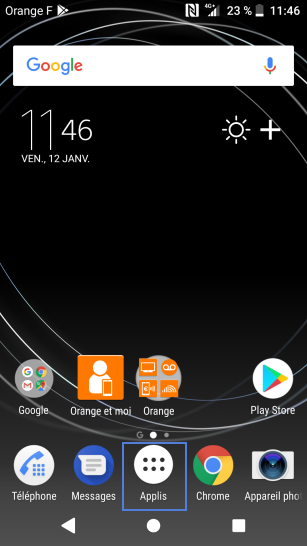
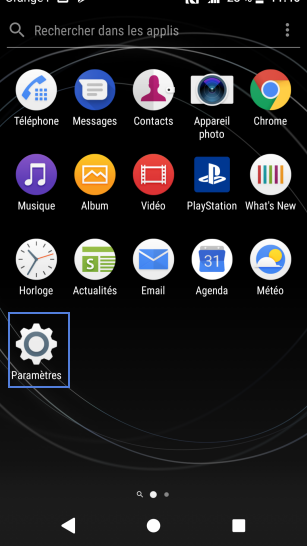
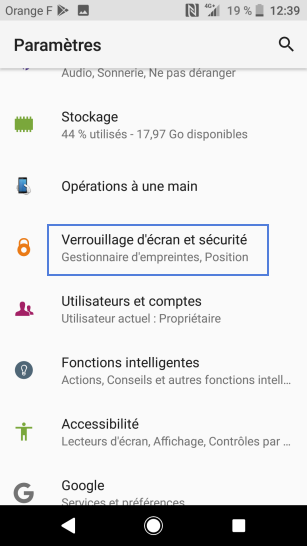

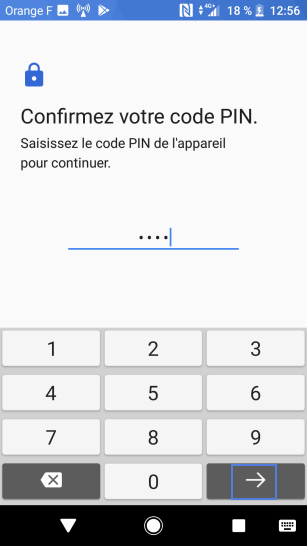
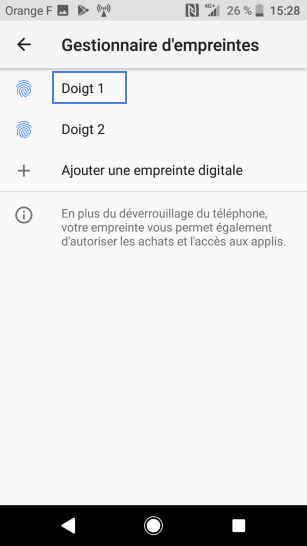
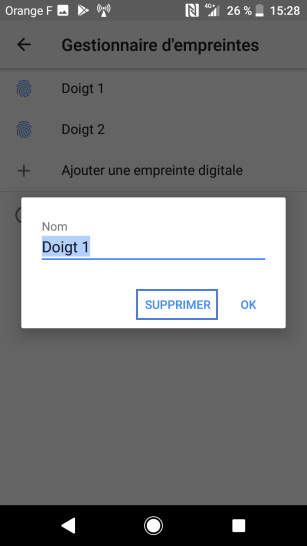
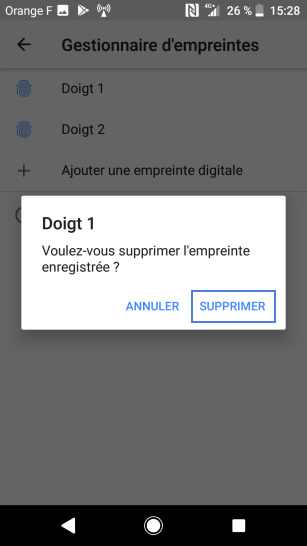
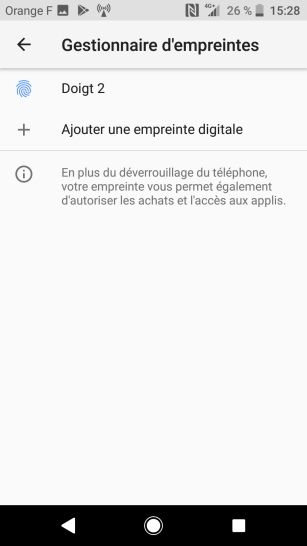
Bravo ! Vous avez terminé ce tutoriel.
Découvrez nos autres tutoriels